WPS Excel如何设置默认字体
时间:2023-01-10 13:47:32作者:极光下载站人气:1588
在wps表格中,我们在编辑和处理数据时,通常会需要设置一定的格式,比如我们会适当调整想要的字体,字号等参数。如果我们通常情况下设置的都是同样的参数,就可以将其设置为默认参数,这样后续再次编辑文本内容时,就不用每次都设置字体字号了,这样可以帮助我们节省大量的时间和精力,提高工作效率。那小伙伴们知道电脑版WPS
excel中如何设置默认字体吗,其实设置方法是非常简单的。我们只需要点击进入“选项”窗口后,在“常规与保存”栏就可以轻松进行想要的默认字体和字号的设置了。设置完成后,会在新建工作簿时生效。接下来,小编就来和小伙伴们分享具体的操作步骤了,有需要或者是感兴趣的小伙伴们快来和小编一起往下看看吧!
操作步骤
第一步:打开任意一个WPS表格进入编辑界面;
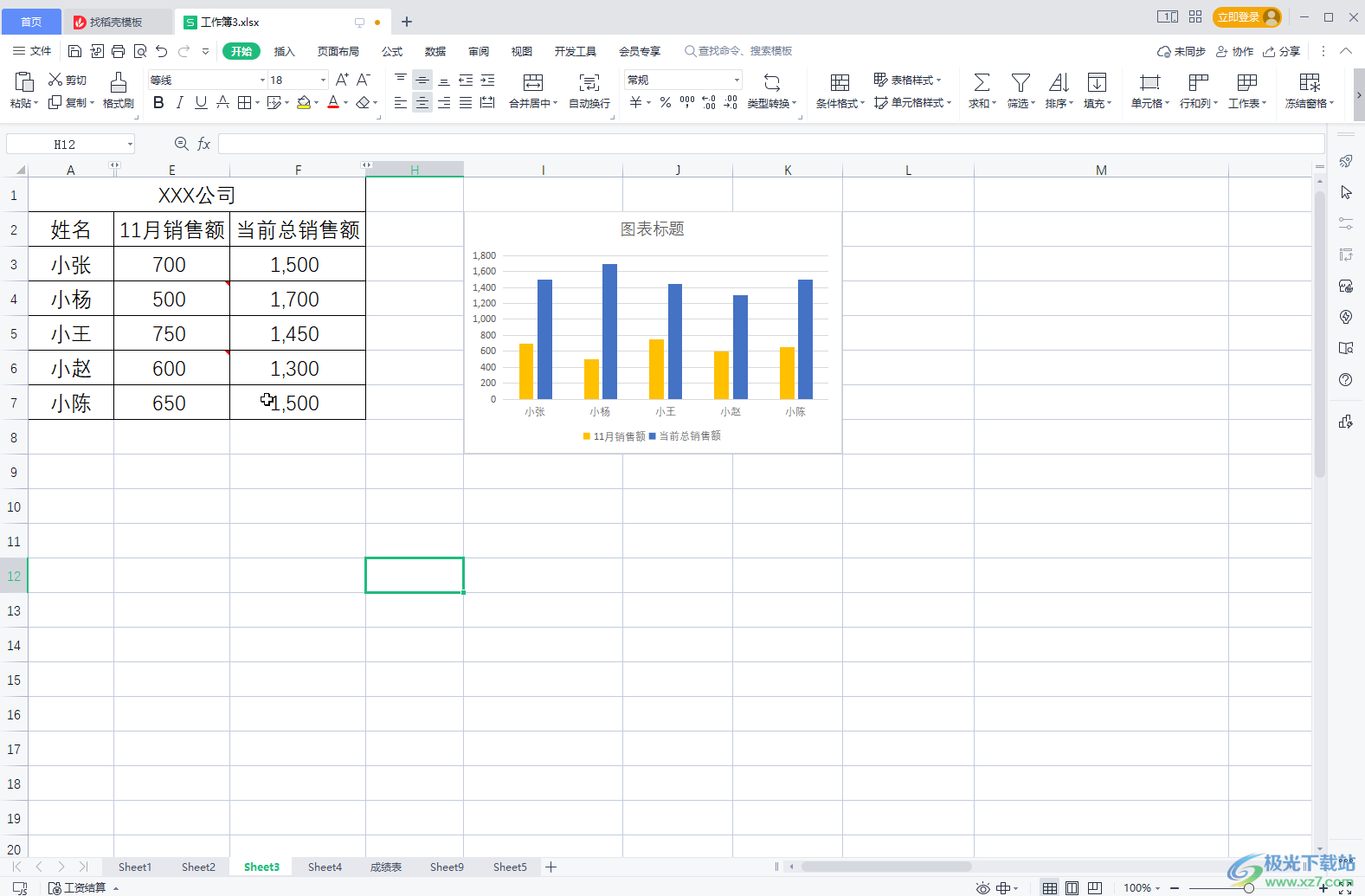
第二步:在界面左上方点击“文件”按钮后在下方点击“选项”按钮;
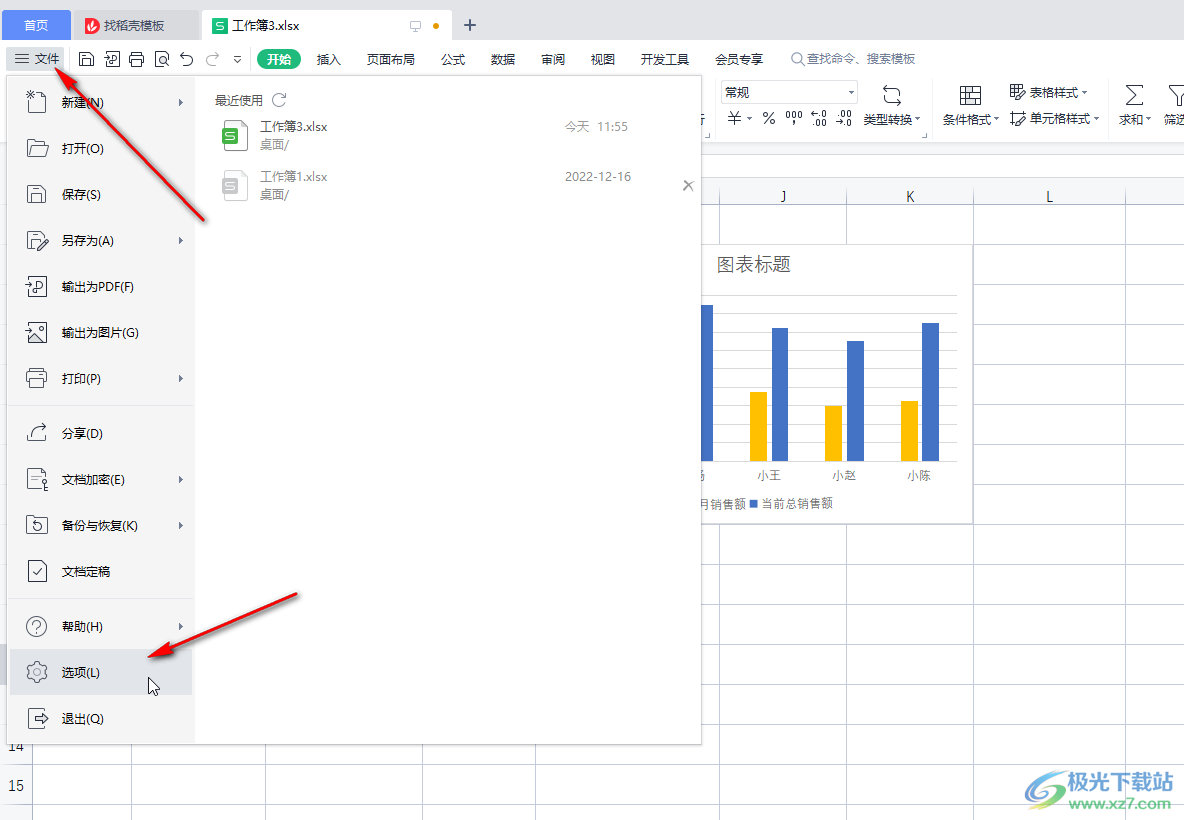
第三步:进入“选项”窗口后,在左侧点击切换到“常规与保存”栏,然后在右侧的“标准字体”处点击下拉箭头可以选择想要的默认字体;
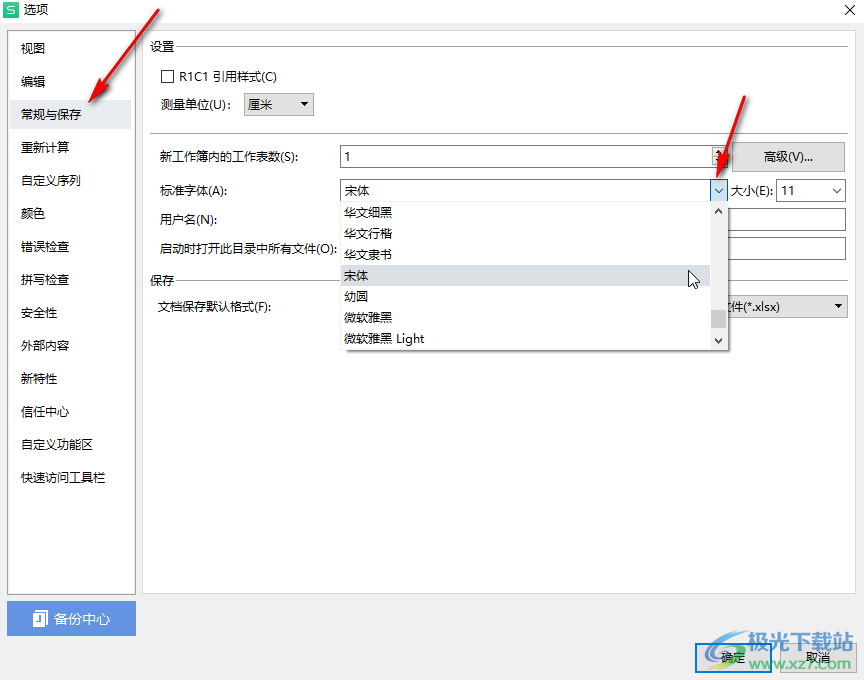
第四步:在右侧“大小”处点击下拉箭头可以设置默认字号;
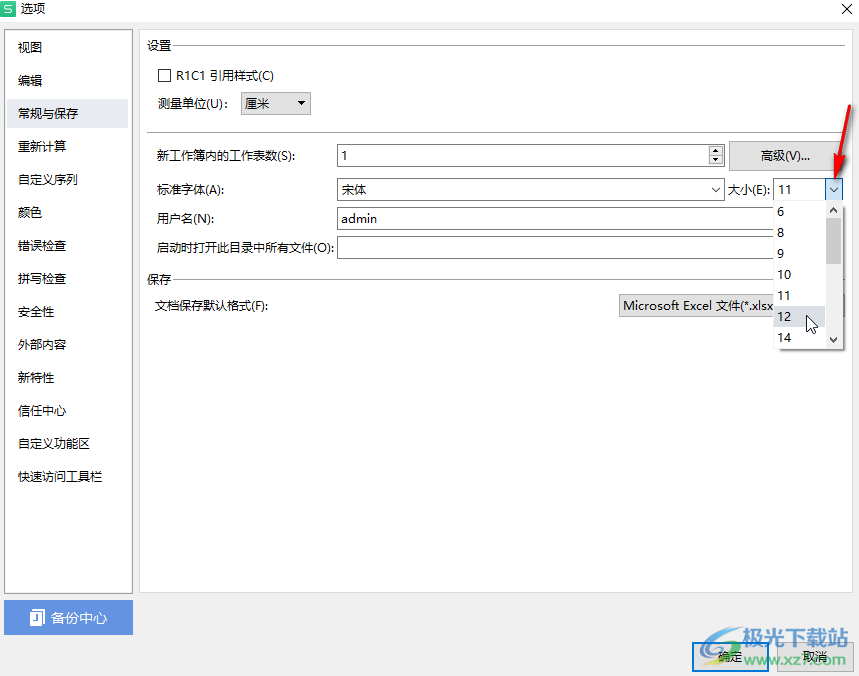
第五步:点击“文档保存默认格式”右侧的下拉箭头可以设置想要的默认表格保存格式,设置完成后,点击“确定”;
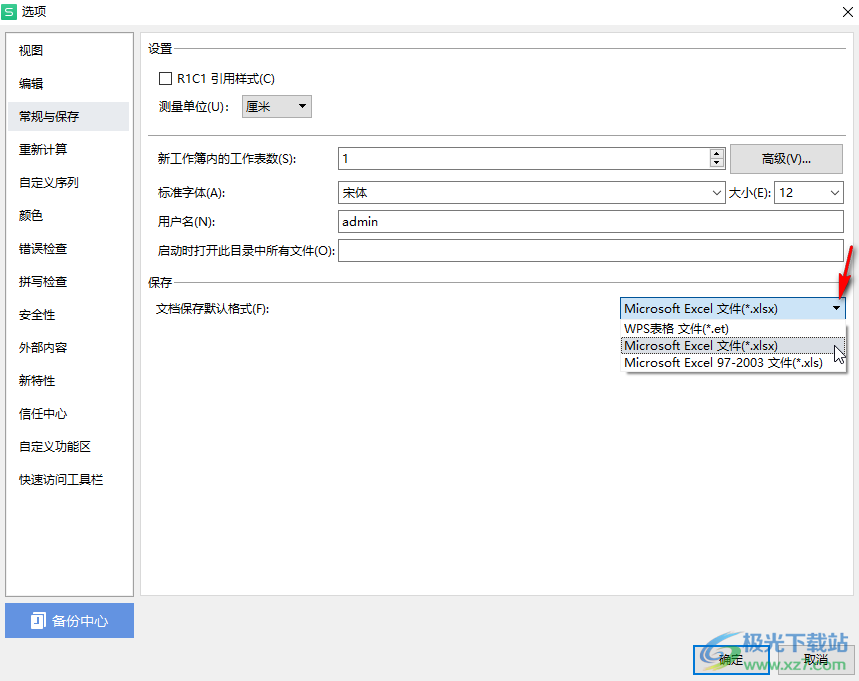
第六步:在弹出的窗口中可以看到默认字体需要在新建工作簿时生效,我们点击“确定”,然后保存关闭当前工作簿,重新创建一个工作簿就可以应用设置的默认参数了。
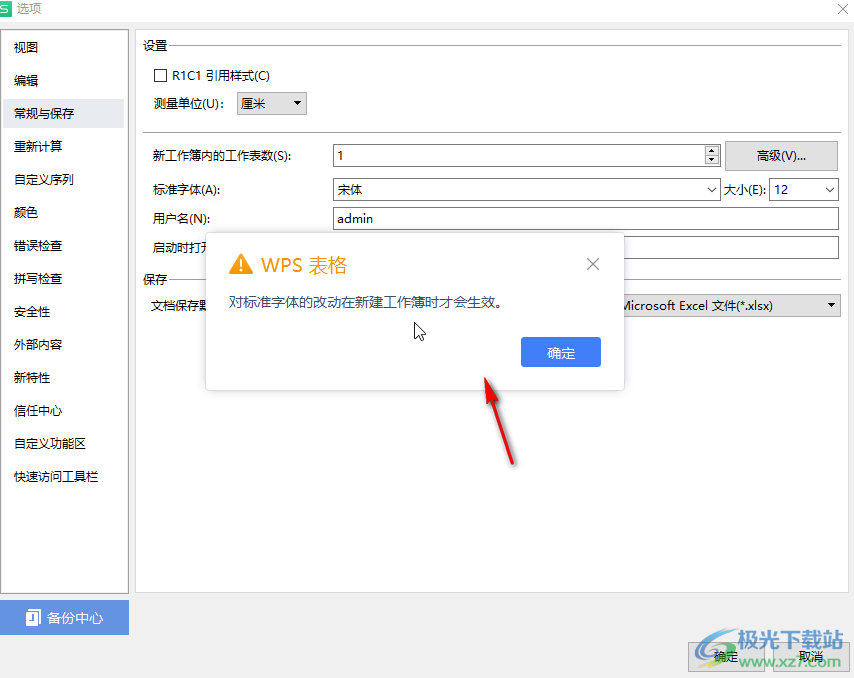
以上就是电脑版WPS表格中设置默认字体的方法教程的全部内容了。在“选项”窗口,我们还可以在界面左侧点击切换到“视图,编辑,重新计算,自定义序列,颜色,错误检查,拼写检查,安全性,外部内容,新特性,信任中心,自定义功能区,快速访问工具栏”等中进行个性化的操作设置。在左下角点击“备份中心”还可以进行文件自动保存的相关设置。

大小:240.07 MB版本:v12.1.0.18608环境:WinAll, WinXP, Win7, Win10
- 进入下载
相关下载
热门阅览
- 1百度网盘分享密码暴力破解方法,怎么破解百度网盘加密链接
- 2keyshot6破解安装步骤-keyshot6破解安装教程
- 3apktool手机版使用教程-apktool使用方法
- 4mac版steam怎么设置中文 steam mac版设置中文教程
- 5抖音推荐怎么设置页面?抖音推荐界面重新设置教程
- 6电脑怎么开启VT 如何开启VT的详细教程!
- 7掌上英雄联盟怎么注销账号?掌上英雄联盟怎么退出登录
- 8rar文件怎么打开?如何打开rar格式文件
- 9掌上wegame怎么查别人战绩?掌上wegame怎么看别人英雄联盟战绩
- 10qq邮箱格式怎么写?qq邮箱格式是什么样的以及注册英文邮箱的方法
- 11怎么安装会声会影x7?会声会影x7安装教程
- 12Word文档中轻松实现两行对齐?word文档两行文字怎么对齐?
网友评论